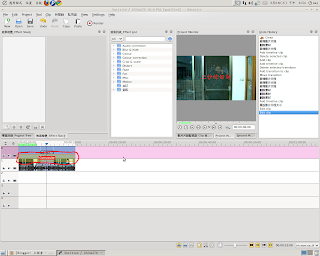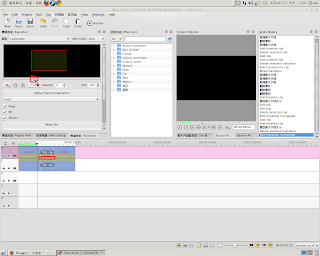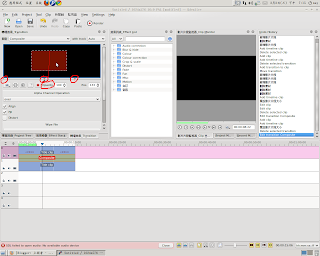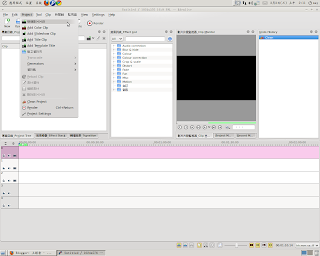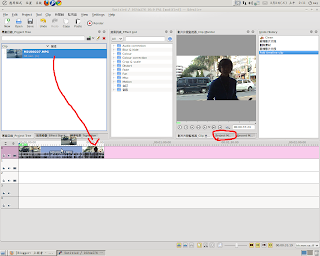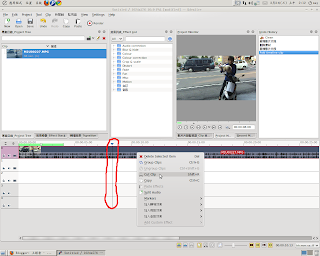(感謝噗友史帝芬周銳利的觀察)
有一天,微軟派了西裝鼻挺的專員到了台北捷運總部,並且與最高層長官面談。

對話內容是這樣的:
微軟希望能夠與台北大眾捷運份有限公司合作,為兩家公司尋求最大的利益。
捷運公司的老闆感到奇怪,捷運和微軟怎麼會扯上關係?我們電腦早就都用微軟的系統了,而且也都有付錢買正版啊。
此時,微軟公司的專員解釋,是希望能夠讓台北捷運的路線導覽系統使用只支援微軟IE瀏覽器的程式來撰寫。

如果他們捷運公司能夠這樣做的話,捷運公司付給微軟的年權利金就可以免除了。
此時老闆心想:喔?不錯喔?反正我們本來就要做路線導覽系統了,而且以後可以永遠省去年權利金耶!這樣成本省多少啊!
於是捷運公司老闆就欣然答應。兩人高興的握著手,互相為彼此達到最大利益祝賀。

捷運公司老闆心想,反正大家都只用windows嘛,這世界上根本沒有其他作業系統啊,只做支援IE的路線導覽系統有何不可?微軟這次算是吃了虧而渾然不知呢~
哈哈哈!台北捷運從此獲得了龐大的利潤!又可以為大眾運輸業盡一份心力了!耶比!
喔,上面只是八卦而已,聽聽就好。
下圖也只是八卦的來源而已,不要認真